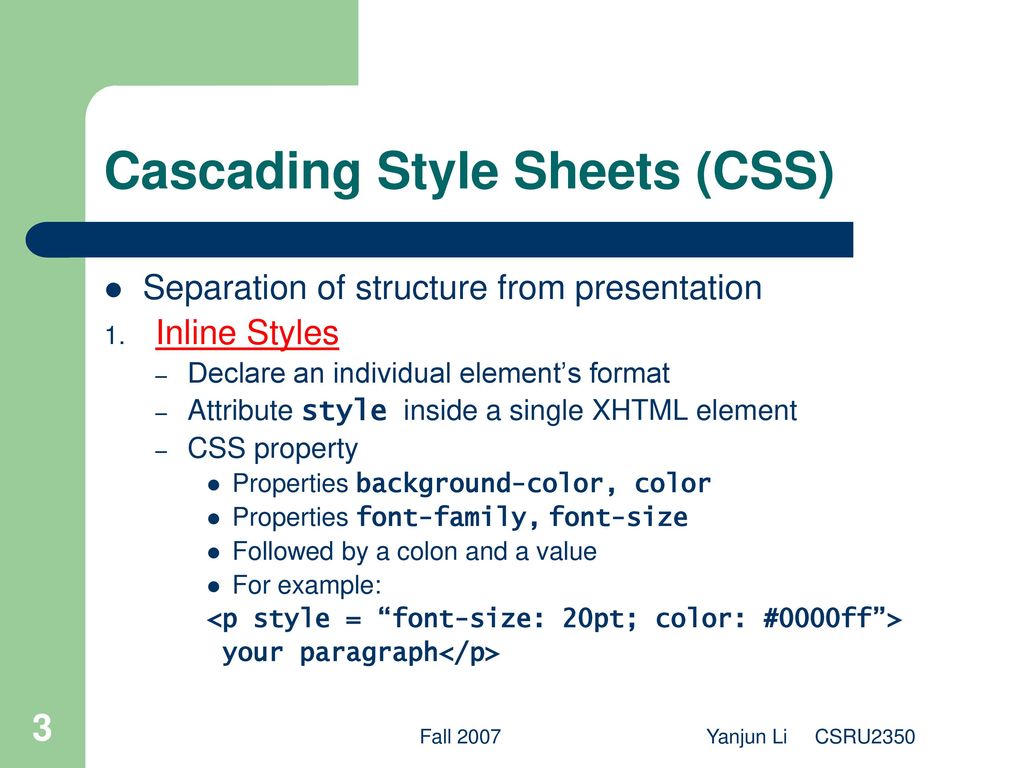Стиль css ссылки: Свойства ссылок | htmlbook.ru
13.10.1971 


 Разное
Разное
Свойства ссылок | htmlbook.ru
Для управления видом различных ссылок в CSS используются псевдоклассы, которые указываются после селектора A через двоеточие. В табл. 1 приведены допустимые псевдоклассы и их описания.
| Свойство | Описание |
|---|---|
| A:link | Определяет стиль для обычной непосещенной ссылки. |
| A:visited | Определяет стиль для посещенной ссылки. |
| A:active | Определяет стиль для активной ссылки. Активной ссылка становится при нажатии на нее. |
| A:hover | Определяет стиль для ссылки при наведении на нее мышью. |
Обычно использование псевдокласса link имеет тот же эффект, что и применение стиля к селектору A. Поэтому этот псевдокласс можно опустить.
Ссылки без подчеркивания
Одно из наиболее популярных применений CSS — это скрытие подчеркивания
у ссылок.
Пример 1. Подчеркивание у ссылки и изменение ее цвета
<!DOCTYPE HTML PUBLIC "-//W3C//DTD HTML 4.01//EN" "http://www.w3.org/TR/html4/strict.dtd">
<html>
<head>
<meta http-equiv="Content-Type" content="text/html; charset=utf-8">
<title>Ссылки</title>
<style type="text/css">
A:link {
text-decoration: none; /* Убирает подчеркивание для ссылок */
}
A:visited { text-decoration: none; }
A:active { text-decoration: none; }
A:hover {
text-decoration: underline; /* Делает ссылку подчеркнутой при наведении на нее курсора */
color: red; /* Цвет ссылки */
}
</style>
</head>
<body>
<p><a href="1. html">Пример ссылки</a></p>
</body>
</html>
html">Пример ссылки</a></p>
</body>
</html>Ниже приведено использование данного примера. При наведении курсора на ссылку, она становится подчеркнутой и красной.
Подчеркнутые и надчеркнутые ссылки
Еще один пример демонстрирует использование в ссылках подчеркивания и надчеркивания одновременно. При этом эффекте тонкие линии будут появляться над и под ссылкой при наведении на нее курсора. Это достигается применением свойства text-decoration: underline overline в селекторе A:hover.
Пример 2. Использование подчеркивания в ссылках
<!DOCTYPE HTML PUBLIC "-//W3C//DTD HTML 4.01//EN" "http://www.w3.org/TR/html4/strict.dtd">
<html>
<head>
<meta http-equiv="Content-Type" content="text/html; charset=utf-8">
<title>Ссылки</title>
<style type="text/css">
A:link { text-decoration: none; }
A:visited { text-decoration: none; }
A:active { text-decoration: none; }
A:hover {
text-decoration: underline overline; /* Ссылка подчеркнутая и надчеркнутая */
color: red; /* Цвет ссылки */
}
</style>
</head>
<body>
<p><a href="1.
html">Пример ссылки</a></p>
</body>
</html>Изменение размера ссылки
Пример 3 показывает, как изменять размер ссылки при наведении на нее курсора.
Пример 3. Изменение размера ссылки
<!DOCTYPE HTML PUBLIC "-//W3C//DTD HTML 4.01//EN" "http://www.w3.org/TR/html4/strict.dtd">
<html>
<head>
<meta http-equiv="Content-Type" content="text/html; charset=utf-8">
<title>Ссылки</title>
<style type="text/css">
A:link { text-decoration: none; }
A:visited { text-decoration: none; }
A:active { text-decoration: none; }
A:hover {
font-size: 24px; /* Размер шрифта */
font-weight: bold; /* Жирное начертание */
color: red; /* Цвет ссылки */
}
</style>
</head>
<body>
<p><a href="1.html">Пример ссылки</a></p>
</body>
</html> Изменение цвета подчеркивания
Со ссылками, при помощи CSS, можно сделать интересную особенность.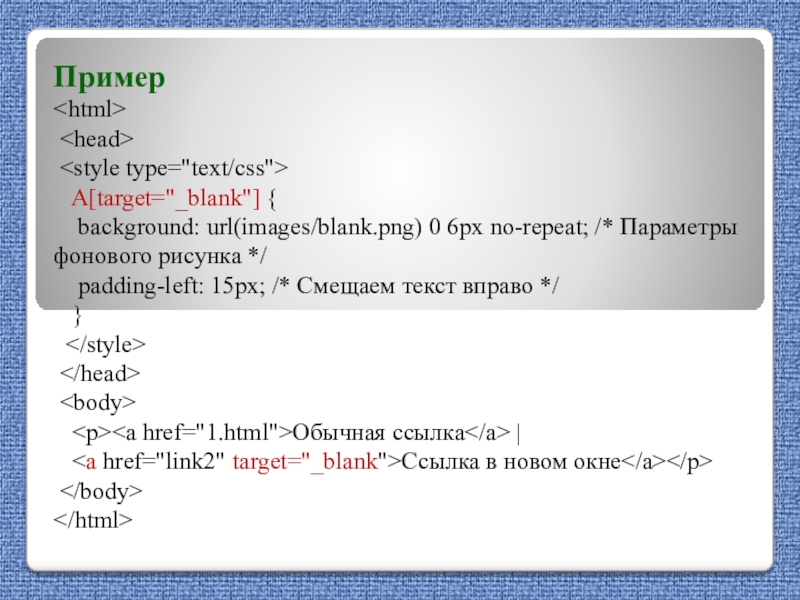 Цвет ссылки,
при наведении на нее курсора мыши, остается неизменным, но зато у нее появляется
подчеркивание другого цвета, нежели сама ссылка (пример 4).
Цвет ссылки,
при наведении на нее курсора мыши, остается неизменным, но зато у нее появляется
подчеркивание другого цвета, нежели сама ссылка (пример 4).
Пример 4. Создание подчеркивание другого цвета
<!DOCTYPE HTML PUBLIC "-//W3C//DTD HTML 4.01//EN" "http://www.w3.org/TR/html4/strict.dtd"> <html> <head> <meta http-equiv="Content-Type" content="text/html; charset=utf-8"> <title>Ссылки</title> <style type="text/css"> A:link { color: blue; text-decoration: none; } A:hover { color: red; text-decoration: underline; } .link { color: blue; } </style> </head> <body> <p><a href="1.html"><span>Ссылка</span></a></p> </body> </html>
Ссылки разных цветов
Часто возникает необходимость на одной странице использовать ссылки разных
цветов и размеров. И применять для каждой области веб-страницы ссылки подходящего
типа.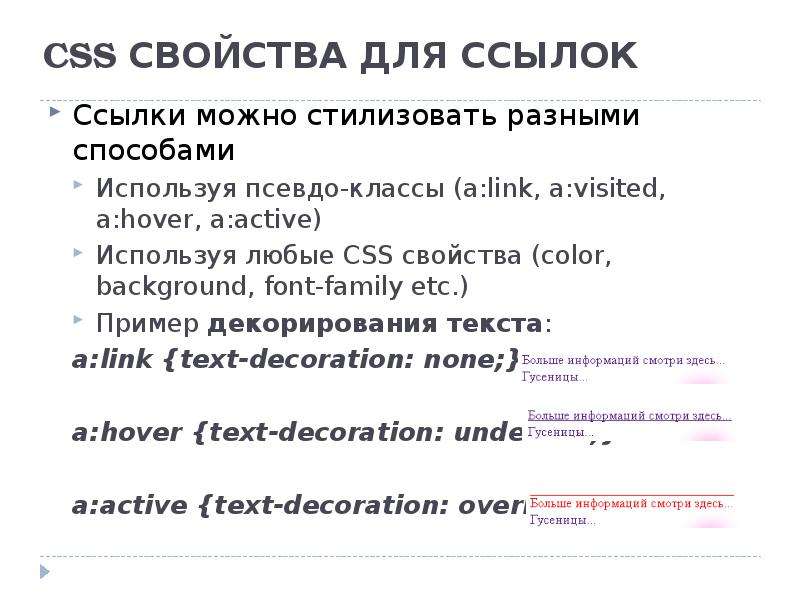 Одни для меню, другие для текста. В этом случае создаем два или больше
класса со своими параметрами и применяем их по своему усмотрению. В примере
6 достаточно поменять значения у соответствующего класса, и цвета у ссылок,
где этот класс используются, изменятся автоматически.
Одни для меню, другие для текста. В этом случае создаем два или больше
класса со своими параметрами и применяем их по своему усмотрению. В примере
6 достаточно поменять значения у соответствующего класса, и цвета у ссылок,
где этот класс используются, изменятся автоматически.
Пример 5. Ссылки разных цветов
<!DOCTYPE HTML PUBLIC "-//W3C//DTD HTML 4.01//EN" "http://www.w3.org/TR/html4/strict.dtd">
<html>
<head>
<meta http-equiv="Content-Type" content="text/html; charset=utf-8">
<title>Ссылки</title>
<style type="text/css">
A { font-size: 14px; color: red; }
A.link1 { font-size: 12px; color: green; }
A.link2 { font-size: 14px; color: blue; }
</style>
</head>
<body>
<p>| <a href="1.html">Ссылка 1</a> |
<a href="2.html">Ссылка 2</a> |
<a href="3.html">Ссылка 3</a> |</p>
</body>
</html>Результат данного примера показан на рис.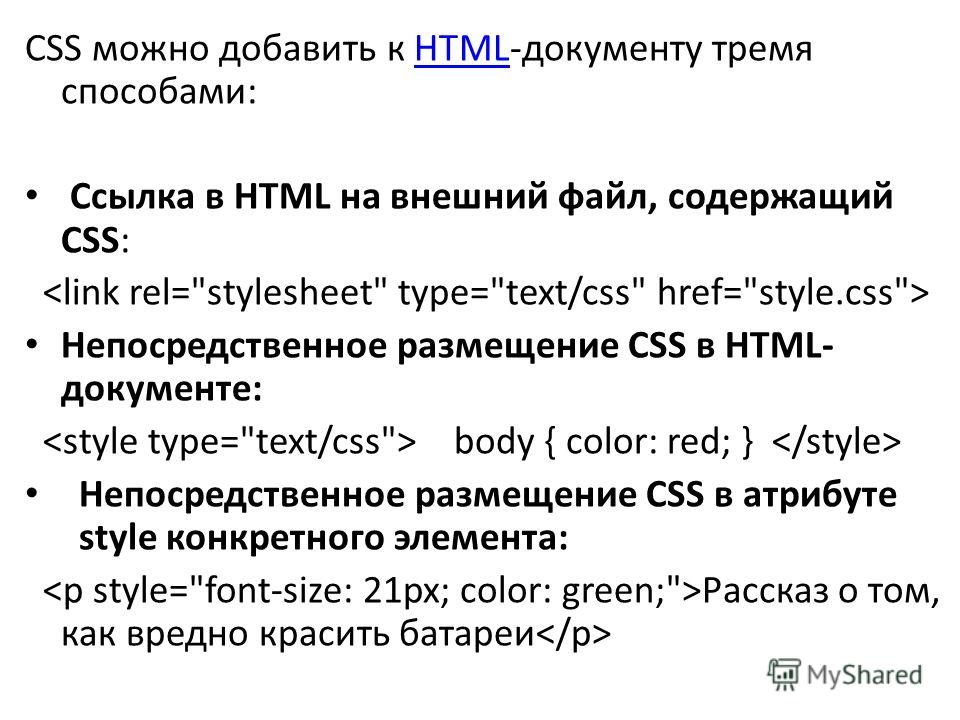 1.
1.
Рис. 1. Разные ссылки на одной странице
меняем цвет и фон, превращаем в кнопку, придаем интерактивность
От автора:
Ссылки имеют синий цвет (просмотренные – фиолетовый). У них есть подчеркивание. В демо представлена самая простейшая ссылка.
Но что если мы хотим немного изменить ситуацию? Возможно, синий не подходит под дизайн вашего сайта. Может, вам не нравятся подчеркивания. Причина не важна – CSS позволяет стилизовать ссылки, как и любые другие элементы. Нам лишь нужно определить ссылку в стилях.
Хотите взять другой шрифт, сменить цвет, удалить подчеркивание и перевести все буквы в верхний регистр? Конечно, почему нет?
Практический курс по верстке адаптивного сайта с нуля!
Изучите курс и узнайте, как верстать современные сайты на HTML5 и CSS3
Узнать подробнееa { color: red; text-decoration: none; text-transform: uppercase; }
a { color: red; text-decoration: none; text-transform: uppercase; } |
Уже намного лучше! Но зачем останавливаться? Давайте рассмотрим пару других способов стилизации ссылок для завершения UX.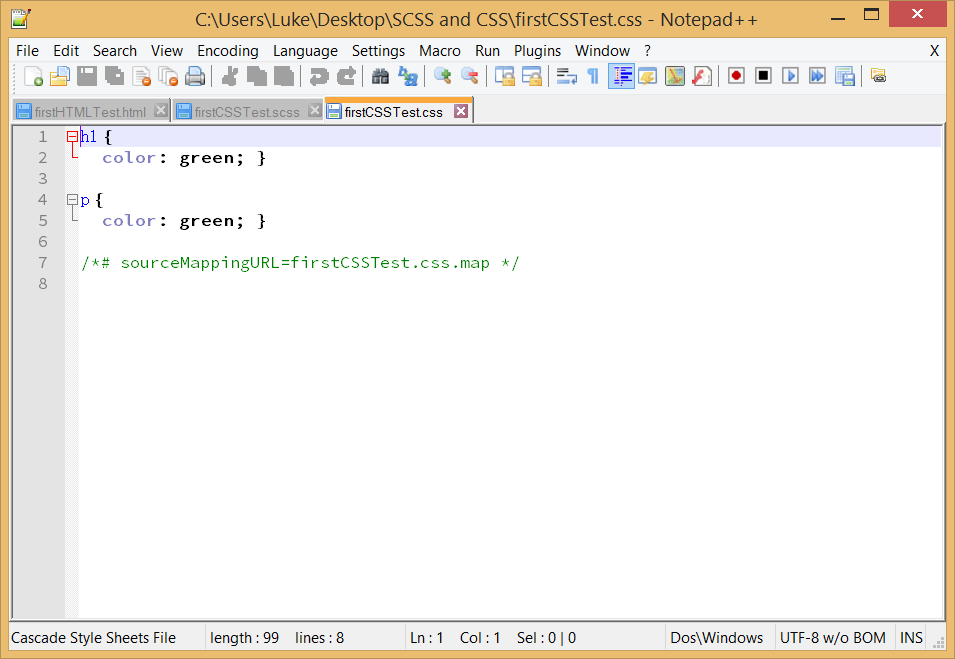
Стилизация всех состояний ссылки
Ссылки обладают разными состояниями, они адаптируются при взаимодействии с ними на странице. При изменении стандартных стилей ссылки необходимо обратить внимание на 3 дополнительных состояния:
Hover (:hover): когда курсор расположен над ссылкой без клика
Visited (:visited): ссылка, по которой пользователь переходил ранее, но на которую сейчас не наведен курсор
Active (:active): ссылка в процессе нажатия. Состояние очень быстрое – когда кнопка нажата, но до завершения щелчка.
Ниже представлена ссылка из предыдущего демо. Сперва попробуйте навести курсор на нее без клика. Обратите внимание, под ссылкой появляется подчеркивание. Кликните на нее и зажмите – так вы увидите активное состояние ссылки, когда ее цвет становится черным. Отпустите кнопку мыши, и ссылка станет фиолетовой еще до ее посещения.
Концепция ссылки кажется простой, но там много чего происходит – и CSS дает нам невероятную мощь по настройке UX!
Ссылки как кнопки
На эту тему ведутся споры, но мы можем с помощью CSS превратить текстовую ссылку в кнопку.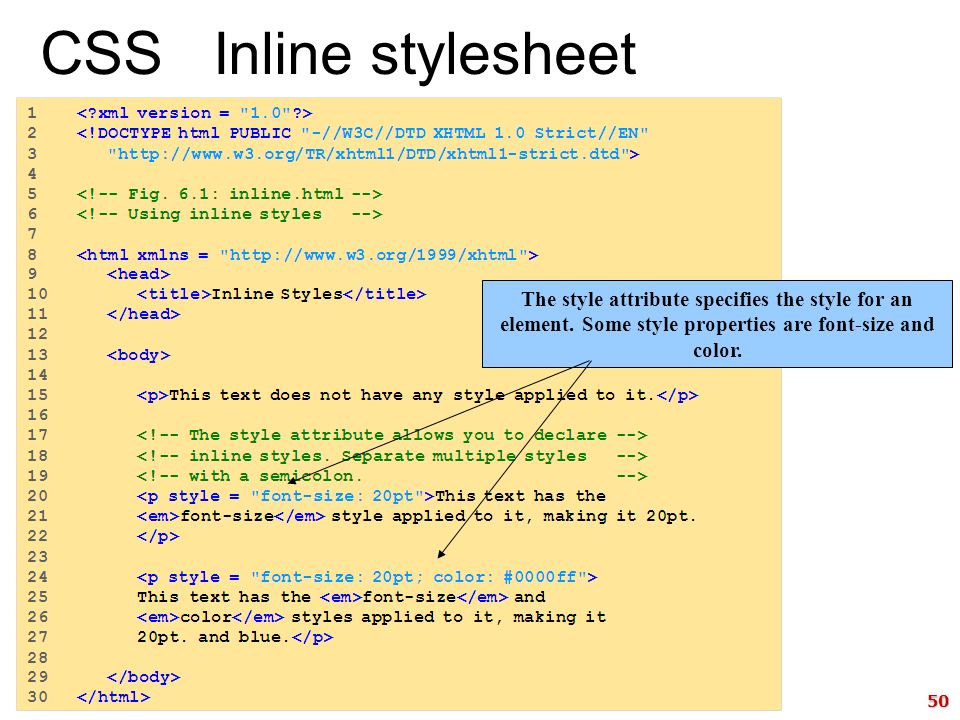
Как и с другими HTML элементами, CSS позволяет к ссылке добавить фон и padding, что делает ее похожей на кнопку. Вот наша ссылка с этими техниками:
Практический курс по верстке адаптивного сайта с нуля!
Изучите курс и узнайте, как верстать современные сайты на HTML5 и CSS3
Узнать подробнееa { background-color: red; color: white; padding: 1em 1.5em; text-decoration: none; text-transform: uppercase; }
a { background-color: red; color: white; padding: 1em 1.5em; text-decoration: none; text-transform: uppercase; } |
Отлично! Давайте добавим нашей кнопке интерактивности и применим полученные в предыдущем разделе знания. При наведении курсора кнопка будет темно-серой, черной по клику и светло-серой после посещения:
a {
background-color: red;
color: white;
padding: 1em 1.
|
1 2 3 4 5 6 7 8 9 10 11 12 13 14 15 16 17 18 19 |
a { background-color: red; color: white; padding: 1em 1.5em; text-decoration: none; text-transform: uppercase; }
a:hover { background-color: #555; }
a:active { background-color: black; }
a:visited { background-color: #ccc; } |
Стилизация ссылки под кнопку и работа с состояниями позволяет нам создавать прикольные эффекты. Например, давайте создадим эффект нажатия кнопки.
Например, давайте создадим эффект нажатия кнопки.
О, и курсоры!
Мы уже довольно далеко зашли в стилизации ссылок, и есть один компонент, который мы не можем игнорировать — курсор. Курсор показывает положение мыши на экране. Мы привыкли к обычной черной стрелке:
При наведении курсора мы можем заменить стрелку на руку (:hover) – так будет проще понять, что со ссылкой можно взаимодействовать:
a:hover { cursor: pointer; }
a:hover { cursor: pointer; } |
Так намного лучше! Мы получили красивую ссылку, которая похожа на кнопку с подходящими интерактивными подсказками.
Автор: Geoff Graham
Источник: //css-tricks.com/
Редакция: Команда webformyself.
Практический курс по верстке адаптивного сайта с нуля!
Изучите курс и узнайте, как верстать современные сайты на HTML5 и CSS3
Узнать подробнееPSD to HTML
Практика верстки сайта на CSS Grid с нуля
СмотретьКак с помощью css сделать ссылку красивой
В css, ссылки имеют привилегированное положение по сравнению с остальными элементами.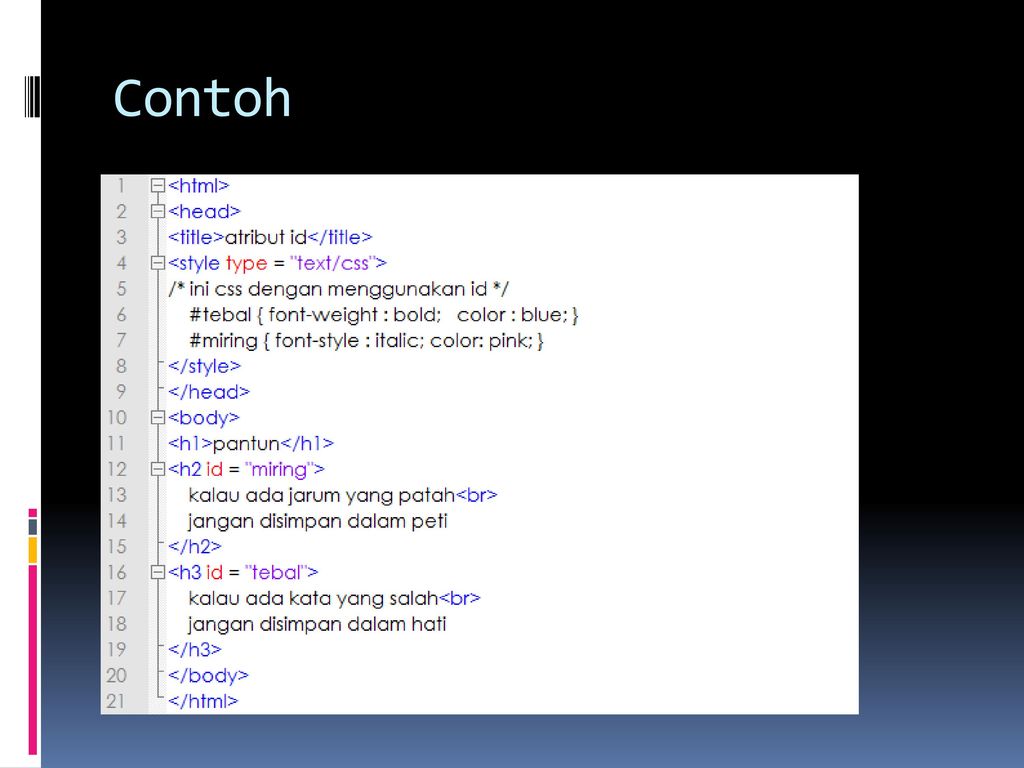 Каскадные таблицы стилей предоставляют широкий набор средств для оформления ссылок. И было бы настоящим кощунством не использовать их на практике:
Каскадные таблицы стилей предоставляют широкий набор средств для оформления ссылок. И было бы настоящим кощунством не использовать их на практике:
Появление каскадных таблиц стилей (CSS) во многом упростило весь процесс разработки и оформления внешнего вида веб-страниц. Благодаря CSS объемы кода сильно сократились. Теперь стилевое решение можно прописать один раз, а затем применять его для нужных элементов.
В CSS доступ к стилевым описаниям реализован с помощью классов и селекторов. Многие прослеживают в этом проявление основных принципов объектно-ориентированного программирования.
Сравните объем кода с использованием каскадных таблиц стилей и без них:
А вот, насколько уменьшается код после включения в него CSS:
Даже визуально заметно, что объем уменьшился в несколько раз. При этом одно стилевое описание CSS ссылки применено ко всем остальным.
CSS включает в себя большой набор средств для установки стилевых характеристик ссылок. Доступ к тегу <a href> может быть реализован несколькими способами:
- С помощью селектора элемента – при этом стиль ссылки задается селектором элемента а.
 Пример:
Пример:
<style type="text/css">
a{font-size:24px;
font-background-color:#33CC99;
}
</style>Описанный стиль будет применен ко всем ссылкам внутри страницы:
- Через селектор идентификатора – он задается внутри тега <a href>. А его стилевое описание располагается в блоке CSS внутри страницы или в отдельном файле каскадных таблиц стилей. В начале имени селектора ставится решетка. Пример:
<style type="text/css">
#a1{font-size:24px;
font-background-color:#33CC99;
}
</style>
</head>
<body>
<a href="mail.ru" target="_blank">Нажми меня</a>
</br>
<a href="mail.ru" target="_blank">Нажми меня еще раз</a>
</br>
<a href="mail.ru" target="_blank">Еще хоть раз!</a>
</br>
<a href="mail.ru" target="_blank">Да еще раз!</a>
</br>
<a href="mail.ru" target="_blank">Да еще много, много раз!</a>
</body>Результат аналогичен предыдущему.
- Через селектор класса – для этого внутри тега в атрибуте class прописывается имя класса. В CSS перед его именем ставится точка. Пример:
<style type="text/css">
.a1{font-size:24px;
font-background-color:#33CC99;
}
</style>
</head>
<body>
<a href="mail.ru" target="_blank">Нажми меня</a>
</br>
<a href="mail.ru" target="_blank">Нажми меня еще раз</a>
</br>
<a href="mail.ru" target="_blank">Еще хоть раз!</a>
</br>
<a href="mail.ru" target="_blank">Да еще раз!</a>
</br>
<a href="mail.ru" target="_blank">Да еще много, много раз!</a>
</body>С помощью всех этих трех методов можно легко установить цвет ссылки. Пример:
<style type="text/css">
a{font-size:24px;
font-background-color:#33CC99;
background-color:#FFCCCC;
}
#a2
{background-color:#FF0033;
}
.a3
{background-color:#339999;
}
</style>
</head>
<body>
<a href="mail. ru" target="_blank">Нажми меня</a>
</br>
</br>
<a href="mail.ru" target="_blank">Нажми меня еще раз</a>
</br>
</br>
<a href="mail.ru" target="_blank">Еще хоть раз!</a>
</br>
</body>
ru" target="_blank">Нажми меня</a>
</br>
</br>
<a href="mail.ru" target="_blank">Нажми меня еще раз</a>
</br>
</br>
<a href="mail.ru" target="_blank">Еще хоть раз!</a>
</br>
</body>Как видно, цвет шрифта, установленный через селектор элемента, сохраняется для всех ссылок. При этом цвета фона, заданные через класс a3 и идентификатор a2, доминируют над цветом, установленным через селектор элемента a.
Таким же образом можно убрать подчеркивание ссылок. Для этого внутри селектора свойству text-decoration присваивается значение none. Пример:
<style type="text/css">
a{
font-size:24px;
text-decoration: none;
}
</style>
</head>
<body>
<a href="mail.ru" target="_blank">Нажми меня</a>
</br>
</br>
<a href="mail.ru" target="_blank">Нажми меня еще раз</a>
</br>
</br>
<a href="mail.ru" target="_blank">Еще хоть раз!</a>
</br>
</body>Ссылка является не совсем обычным элементом html.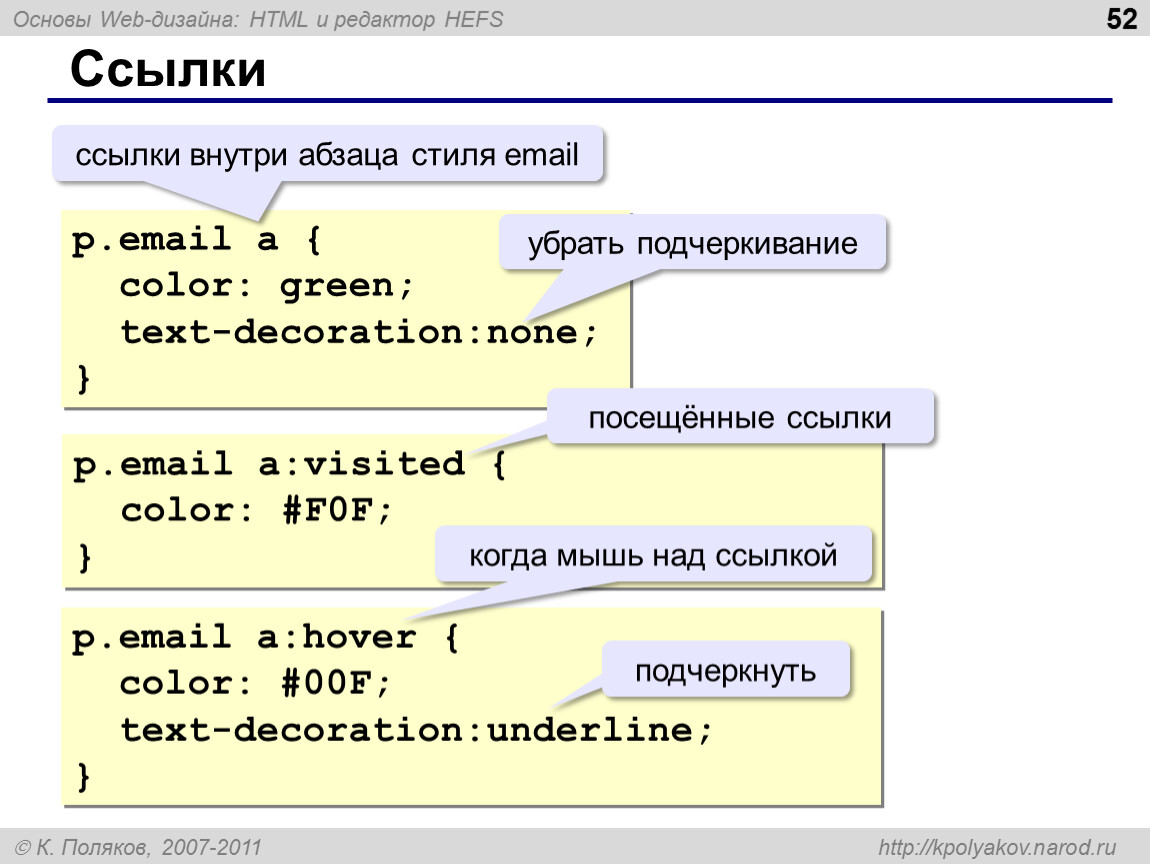 Да и в css отношение к тегу <a href> тоже особенное. Для установки характеристик внешнего вида ссылки в каскадных таблицах стилей применяются встроенные псевдо классы.
Да и в css отношение к тегу <a href> тоже особенное. Для установки характеристик внешнего вида ссылки в каскадных таблицах стилей применяются встроенные псевдо классы.
Псевдо классом называется класс CSS, применяемый к стилю элемента в зависимости от его состояния (активный, неактивный, при нажатии).
В CSS различают несколько псевдо классов ссылок:
- A:link – задает стиль ссылки до посещения;
- A:visited – стиль после посещения;
- A:active – устанавливает, как будет выглядеть активная ссылка;
- A:hover – вид ссылки при наведении на нее курсора мыши.
A:link по своему действию аналогичен селектору элемента a (оба задают внешний вид не посещенной ссылки).
Пример, в котором подчеркивание ссылки и размер шрифта будут меняться в зависимости от ее состояния:
<style type="text/css">
A:link { text-decoration: none; font-size:24px; }
A:visited { text-decoration: overline; }
A:hover {
text-decoration: underline overline; font-size:30px;
color: #FF00FF;
}
A:active { text-decoration: underline; color: #00FF00; font-size:40px; }
</style>
</head>
<body>
<p><a href="1. html">Пример ссылки</a></p>
</body>
html">Пример ссылки</a></p>
</body>С помощью псевдо классов можно легко установить фоновое изображение ссылки, которое меняется в зависимости от действий пользователя. Пример:
<style type="text/css">
A:link {
display: block;
width: 200px;
height: 70px;
background: url(im/1.gif)no-repeat;
}
A:visited {
display: block;
width: 200px;
height: 70px;
background: url(im/2.gif)no-repeat;
}
A:hover {
display: block;
width: 200px;
height: 70px;
background: url(im/3.gif)no-repeat;
}
A:active {
display: block;
width: 200px;
height: 70px;
background: url(im/4.gif)no-repeat;
}
</style>
</head>
<body>
<p><a href="4.html"></a></p>
</body>Как видно из приведенных примеров, с помощью css ссылкам можно придавать разнообразную форму и вид. И эти возможности намного обширнее, чем в html. Да и писанины c CSS намного меньше.
Начинаем работу с HTML + CSS
Начинаем работу с HTML + CSSЭто краткое руководство предназначено для людей, начинающих свое изучение CSS в первый раз.
Оно не дает глубоких знаний о CSS. Руководство просто объясняет как создать HTML файл, CSS файл и как заставить их работать вместе. После прочтения данной статьи, Вы можете продолжить дальнейшее изучение других обучающих руководств для получения информации о более значительных особенностях HTML и CSS. Или же перейти к изучению материала в интерактивных HTML или CSS редакторах, которые помогут Вам при создании сайтов.
В конце данной статьи Вы создадите HTML файл который будет выглядеть как этот:
Полученная HTML страница с цветами и разметкой сделанной при помощи CSS.
Заметьте, что я не претендую на то, что это очень красиво ☺
Разделы помеченные даным знаком необязательны. Они содержат дополнительные объяснения HTML и
CSS кода в приведенных примерах.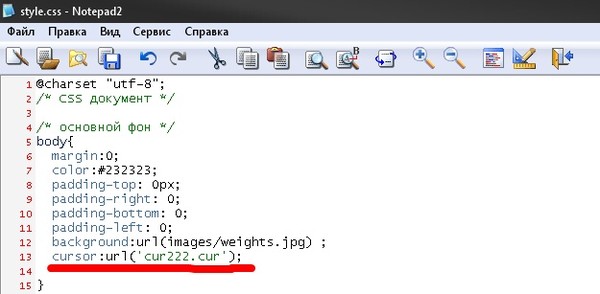 Знак “внимание!” в начале абзаца
обозначает более расширенную информацию чем остальной текст.
Знак “внимание!” в начале абзаца
обозначает более расширенную информацию чем остальной текст.
ШАГ 1: написание HTML кода
Для этой статьи я предлагаю использовать простейшие утилиты, например Блокнот от Windows, TextEdit на Mac или KEdit под KDE вполне подойдут под задачу. Как только Вы поймете основные принципы, вы можете переключиться на использование более продвинутых инструментов разработки, например на такие коммерческие программы как Style Master или DreamWeaver. Но для создания первого CSS файла не стоит отвлекаться на множество расширенных возможностей.
Не используйте текстовый редактор наподобие Microsoft Word или OpenOffice. Эти программы обычно создают файлы, которые не могут быть прочитаны браузерами. Для HTML и CSS файлов нам нужны обычные текстовые файлы без какого-либо формата.
Первый шаг заключается в открытии пустого окна текстового редактора (Notepad, TextEdit, KEdit или любого Вашего любимого) и наборе в нем следующего текста:
<!DOCTYPE html PUBLIC "-//W3C//DTD HTML 4.01//EN"> <html> <head> <title>My first styled page</title> </head> <body> <!-- Site navigation menu --> <ul> <li><a href="index.html">Home page</a> <li><a href="musings.html">Musings</a> <li><a href="town.html">My town</a> <li><a href="links.html">Links</a> </ul> <!-- Main content --> <h2>My first styled page</h2> <p>Welcome to my styled page! <p>It lacks images, but at least it has style. And it has links, even if they don't go anywhere… <p>There should be more here, but I don't know what yet. <!-- Sign and date the page, it's only polite! --> <address>Made 5 April 2004<br> by myself.</address> </body> </html>
Вам не обязательно это перенабирать — вы можете просто скопировать и вставить текст с этой страницы в редактор.
(Если вы используете TextEdit на Макинтоше, не забудьте указать
TextEdit’у, что это действительно простой текстовый файл, открыв
меню Format и выбрав опцию “Make plain text”. )
)
Первая строчка нашего HTML файла говорит браузеру о типе документа (DOCTYPE обозначает DOCument TYPE). В нашем случае — это HTML версии 4.01.
Слова между < и > называются тэгами и как вы можете видеть, документ содержится между <html> и </html> тэгами. Между <head> and </head> находится различная информация, которая не отображается в самом документе. Например там содержится заголовок документа. Позже мы добавим туда и связь с CSS файлом.
Тэг <body> это место содержимого документа. В принципе, все что находится внутри этого тэга за исключением текста между <!— и —>, являющегося комментариями, будлет выведено на экран. Комментарий браузером игнорируется.
Тэг <ul> в нашем примере задает отображение
“неупорядоченного списка” (Unordered List), т.е. списка, элементы
которого непронумерованы. Тэги <li> начинают “элементы
списка” (List Item). Тэг <p> является “параграфом”. А тэг
<a> — “якорь” (Anchor), с помощью которого создаются
гиперссылки.
Тэг <p> является “параграфом”. А тэг
<a> — “якорь” (Anchor), с помощью которого создаются
гиперссылки.
Код HTML в редактор KEdit.
Если вы хотите узнать какие бывают тэги в скобках <…>, то вы можете изучить Начало работы с HTML. Но сначала пару слов о структуре нашей HTML страницы.
- Тэг “ul” — список состоящий из одной ссылки на каждый элемент списка. Эта структура послужит нам “навигацией” по нашему сайту связывая с нами другие страницы нашего гипотетического сайта . Предполагается, что все страницы нашего сайта будут иметь схожее или идентичное меню.
- Элементы “h2” и “p” задают содержимое уникальное каждой страницы, в то время как подпись (“address”) снизу снова будет повторяться на всех страницах.
Отметьте, что я не закрыл “li” и “p” элементы. В HTML (но не в
XHTML), можно опускать закрывающие тэги </li> и </p>,
что я и сделал в данном случае, для того чтобы было проще текст. Но вы можете добавить их, если считаете необходимым.
Но вы можете добавить их, если считаете необходимым.
Давайте предположим, что данная страница будет одной из страниц Веб сайта, состоящего из нескольких похожих страниц. Как мы и договорились, эта страница будет содержать ссылки на другие страницы нашего гипотетического сайта, уникальное содержимое и подпись.
Выберите “Сохранить как…” или “Save As…” из выпадающего меню Файл или File, укажите каталог для сохранения файла (например Рабочий Стол) и сохраните данный файл как “mypage.html”. Не закрывайте редактор, он нам еще потребуется.
(Если вы используете TextEdit для Mac OS X версии меньше чем 10.4, вы увидите опцию «Don’t append the .txt extension» в диалоговом окне «Save as». Выберите эту опцию, потому что имя файла “mypage.html” уже включает в себя расширение. Более новые версии TextEdit заметят .html расширение автоматически.)
Далее, откройте файл в браузере. Вы можете сделать это следующим
образом: найдите файл вашим файловым менеджером (Проводник, Windows
Explorer, Finder or Konqueror) и щелкните (единожды или дважды) на
нем. Если вы делали все как описано то имя файла будет
“mypage.html”. У вас должен открыться файл в браузере,
установленном по умолчанию. (Если нет, то откройте браузер и
перетащите файл в его окно.)
Если вы делали все как описано то имя файла будет
“mypage.html”. У вас должен открыться файл в браузере,
установленном по умолчанию. (Если нет, то откройте браузер и
перетащите файл в его окно.)
Как Вы видите, страница выглядит достаточно скучно…
ШАГ 2: изменяем цвета
Возможно, вы видите некоторый черный текст на белом фоне, но это зависит от конфигурации браузера. Для того чтобы страница выглядела более стильно, мы можем сделать очень легко одну простую вещь — добавить цвета. (Оставьте окно браузера открытым — мы к нему еще вернемся)
Мы начнем со стилей, встроенных в HTML файл. Позже, мы положим CSS стили и HTML разметку в разные файлы. Раздельное хранение хорошо тем, что легче использовать те же самые стили для множества HTML файлов: Вам нужно написать CSS стили только один раз. Но на этом шаге мы оставим все в одном файле.
Нам нужно добавить элемент <style> к HTML файлу.
Определения стилей будут внутри этого тэга. Возвращаемся к
редактору и добавляем следующие пять строчек в заголовок HTML кода
между тэгами <head> и </head>. Строки, которые надо
добавить выделены красным (с 5-й по 9-ю).
Возвращаемся к
редактору и добавляем следующие пять строчек в заголовок HTML кода
между тэгами <head> и </head>. Строки, которые надо
добавить выделены красным (с 5-й по 9-ю).
<!DOCTYPE html PUBLIC "-//W3C//DTD HTML 4.01//EN">
<html>
<head>
<title>My first styled page</title>
<style type="text/css">
body {
color: purple;
background-color: #d8da3d }
</style>
</head>
<body>
[и т.д.]
Первая строка говорит браузеру о том, что это таблица стилей и что она написана на CSS (“text/css”). Вторая строка говорит, что мы применяем стиль к элементу “body”. Третья устанавливает цвет текста в пурпурный, а следующая устанавливает цвет фона в желто-зеленый оттенок.
Таблицы стилей CSS создаются согласно правилам. Каждое правило состоит из трех частей:
- селектор (в нашем примере: “body”), которые говорит о том, к какой части документа применить правило;
- свойство (в нашем примере свойствами являются ‘color’ и ‘background-color’), которое указывает что именно мы устанавливаем у данного элемента, выбранного селектором;
- и значение (‘purple’ и ‘#d8da3d’), которое
устанавливает значение атрибута.

Наш пример показывает что правила могут быть скомбинированы. Мы установили два свойства, так же мы могли задать их раздельно:
body { color: purple }
body { background-color: #d8da3d }
но поскольку оба правила относятся к body мы записали “body” один раз и поместили свойства и значения вместе. Для получения большей информации о селекторах смотрите главу 2 из Lie & Bos.
Фон элемента body так же является фоном целого документа. Мы явно не назначили другим элементам (p, li, address…) фона, так что по умолчанию у них его нет (или он прозрачный). Свойство ‘color’ устанавливает цвет текста элемента body, но все остальные элементы внутри body наследуют этот цвет, пока для них не задан другой в виде другого правила. (Мы добавим другие цвета позже.)
Теперь сохраните этот файл (используйте команду “Сохранить” или
“Save” из файлового меню) и переключитесь обратно в браузер.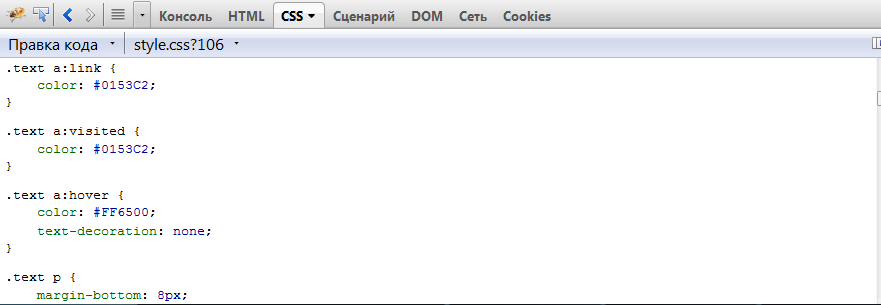 Если
вы нажмете кнопку “обновить” , то изображение сменится со “скучной”
страницы на разукрашенную (но все еще однообразную) страницу. Кроме
ссылок сверху, весь текст должен быть пурпурный на желто-зеленом
фоне.
Если
вы нажмете кнопку “обновить” , то изображение сменится со “скучной”
страницы на разукрашенную (но все еще однообразную) страницу. Кроме
ссылок сверху, весь текст должен быть пурпурный на желто-зеленом
фоне.
Теперь браузер показывает страницу к которой мы добавили цвет.
В CSS можно задавать цвета несколькими способами. Наш пример показывает два из них: по имени (“purple”) и по шестнадцатиричному коду (“#d8da3d”). Существует порядка 140 имен цветов и 16 шестнадцатиричных значений. Добавляя прикосновение стиля объясняет детали относительно этих кодов.
ШАГ 3: изменяем шрифты
Еще одна вещь которую можно сделать — шрифтовое разнообразие разных элементов на странице. Давайте напишем шрифтом “Georgia” весь текст, исключая заголовки, которые мы напишем “Helvetica.”
Поскольку в Web никогда нельзя быть целиком уверенным в том,
какие шрифты установлены на компьютерах посетителей, мы добавим
альтернативные способы отображения: если Georgia не найдена, то мы
будем использовать Times New Roman или Times, а если и он не
найден, то браузер может взять любой шрифт с засечками.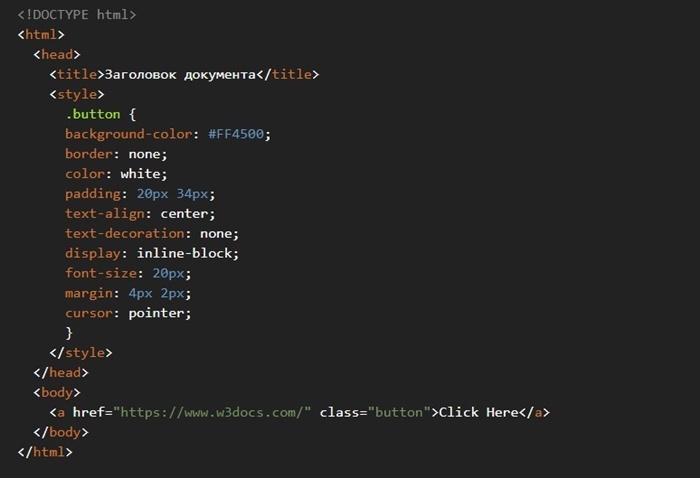 Если отсутствует Helvetica, то мы
можем попробовать использовать Geneva, Arial или SunSans-Regular
поскольку они очень похожи по начертанию, ну а если у пользователя
нет таких шрифтов, то браузер может выбрать любой другой шрифт без
засечек.
Если отсутствует Helvetica, то мы
можем попробовать использовать Geneva, Arial или SunSans-Regular
поскольку они очень похожи по начертанию, ну а если у пользователя
нет таких шрифтов, то браузер может выбрать любой другой шрифт без
засечек.
В текстовом редакторе добавьте следующие строки (строки 7-8 и 11-13):
<!DOCTYPE html PUBLIC "-//W3C//DTD HTML 4.01//EN">
<html>
<head>
<title>My first styled page</title>
<style type="text/css">
body {
font-family: Georgia, "Times New Roman",
Times, serif;
color: purple;
background-color: #d8da3d }
h2 {
font-family: Helvetica, Geneva, Arial,
SunSans-Regular, sans-serif }
</style>
</head>
<body>
[и т.д.]
Если вы сохраните файл снова и нажмете “обновить” в браузере, то у вас должны быть разные шрифты в заголовках и в тексте.
Сейчас шрифт заголовков и основного текста различается.
ШАГ 4: добавляем навигацию
Список наверху HTML страницы представляет из себя навигацию по сайту. Множество сайтов имеют навигационное меню вверху страницы или по сторонам от содержимого. Наша страница тоже не будет исключением. Мы поместим меню слева, потому что это несколько привлекательнее, чем наверху.
Навигация уже на странице. Это список <ul> вверху. Ссылки в нем не работают, потому что наш “сайт” пока что состоит только из одной страницы, но это неважно в данный момент. Конечно же, на настоящем сайте не должно быть неработающих ссылок.
Нам нужно переместить список налево и сдвинуть остальное содержимое немного вправо, чтобы создать пространство для него. Свойства CSS которые мы будем использовать для этого — ‘padding-left’ (для сдвига текста) и ‘position’, ‘left’ и ‘top’ (для сдвига меню).
Есть и другие пути. Если вы поищете термины “столбец” или
“верстка” на странице изучая CSS, вы найдете несколько готовых к
использованию шаблонов.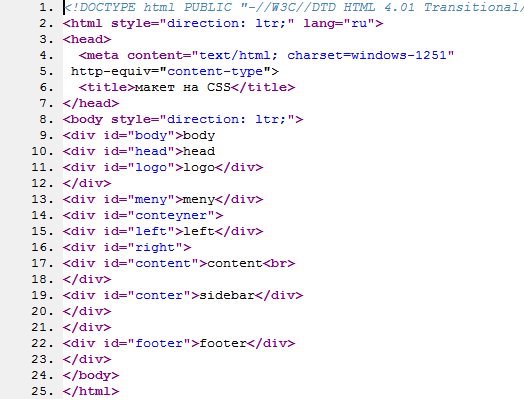 Но для наших целей сгодится и такой.
Но для наших целей сгодится и такой.
В окне редактора добавьте следующие строки к HTML файлу (строки 7 и 12-16):
<!DOCTYPE html PUBLIC "-//W3C//DTD HTML 4.01//EN">
<html>
<head>
<title>My first styled page</title>
<style type="text/css">
body {
padding-left: 11em;
font-family: Georgia, "Times New Roman",
Times, serif;
color: purple;
background-color: #d8da3d }
ul.navbar {
position: absolute;
top: 2em;
left: 1em;
width: 9em }
h2 {
font-family: Helvetica, Geneva, Arial,
SunSans-Regular, sans-serif }
</style>
</head>
<body>
[и т.д.]
Если вы снова сохраните файл и обновите его в браузере то список ссылок получится у вас слева от основного текста. Это уже смотрится интереснее, не так ли?
В отличии от предыдущего файла, в этом главный текст переместился направо а навигация налево
Свойство ‘position: absolute’ говорит что элемент ul расположен
независимо от любого текста который предшествовал или будет
следующим за этим элементом, а свойства ‘left’ и ‘top’ обозначают
это расположение. В нашем случае это 2em сверху и 1em от левого
края окна.
В нашем случае это 2em сверху и 1em от левого
края окна.
‘2em’ обозначает 2 раза по растоянию, равному размеру текущего шрифта. Т.е., если меню отображается шрифтом в 12 пунктов, то 2em будет равняться 24 пунктам. `em` очень полезная единица измерения в CSS, поскольку может адаптироваться автоматически к шрифту, используемому браузером. Большинство браузеров имеют возможность изменять размеры шрифта: вы можете попробовать увеличить или уменьшить размер и увидеть, что меню будет изменяться в зависимости от размера шрифта, чего бы не случилось, если бы мы указали отступ в пикселях
ШАГ 5: украшаем ссылки
Навигационое меню все еще по-прежнему выглядит как список, вместо меню. Давайте стилизуем его. Мы уберем маркеры списков и переместим элементы налево, где были маркеры. Так же мы нарисуем каждый элемент списка на белом фоне в своем черном квадрате (зачем? просто так, потому что можем).
Мы так же не сказали какими должны быть цвета ссылок, так что
давайте добавим и это свойство: синими будут ссылки которые
пользователь еще не смотрел, пурпурными — те которые он уже
посещал.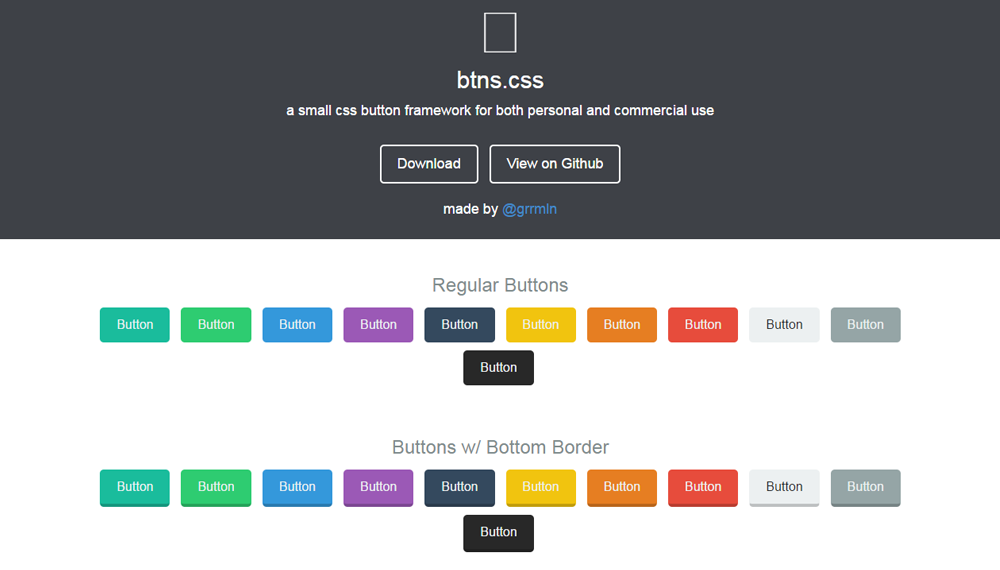 (строки 13-15 и 23-33):
(строки 13-15 и 23-33):
<!DOCTYPE html PUBLIC "-//W3C//DTD HTML 4.01//EN">
<html>
<head>
<title>My first styled page</title>
<style type="text/css">
body {
padding-left: 11em;
font-family: Georgia, "Times New Roman",
Times, serif;
color: purple;
background-color: #d8da3d }
ul.navbar {
list-style-type: none;
padding: 0;
margin: 0;
position: absolute;
top: 2em;
left: 1em;
width: 9em }
h2 {
font-family: Helvetica, Geneva, Arial,
SunSans-Regular, sans-serif }
ul.navbar li {
background: white;
margin: 0.5em 0;
padding: 0.3em;
border-right: 1em solid black }
ul.navbar a {
text-decoration: none }
a:link {
color: blue }
a:visited {
color: purple }
</style>
</head>
<body>
[etc.]
Обычно браузеры выделяют гиперссылки цветом и подчеркиванием.
Обычно, цвета похожи на те, что мы указали: синие для ссылок
которые пользователь еще не открывал (или открывал долгое время
назад), пурпурные дял страниц, которые он уже видел.
В HTML гиперссылки создаются тэгами <a> поэтому для
указания цвета нам надо создать правило в CSS для “a”. Для того,
чтобы различать посещенные и непосещенные ссылки, CSS
предоставляет два “псевдо-класса” (:link и :visited). Они
называются “псевдо-классами” для отличия от HTML атрибутов, которые указываются в HTML напрямую, т.е. в
нашем случае class="navbar".
ШАГ 6: добавляем горизонтальные линии
Последним добавлением к нашей таблице стилей станет горизонтальная полоса для разделения текста и подписи снизу. Мы используем свойство ‘border-top’ для того чтобы добавить прерывистую линию над элементом <address> (строки 34-37):
<!DOCTYPE html PUBLIC "-//W3C//DTD HTML 4.01//EN">
<html>
<head>
<title>My first styled page</title>
<style type="text/css">
body {
padding-left: 11em;
font-family: Georgia, "Times New Roman",
Times, serif;
color: purple;
background-color: #d8da3d }
ul. navbar {
list-style-type: none;
padding: 0;
margin: 0;
position: absolute;
top: 2em;
left: 1em;
width: 9em }
h2 {
font-family: Helvetica, Geneva, Arial,
SunSans-Regular, sans-serif }
ul.navbar li {
background: white;
margin: 0.5em 0;
padding: 0.3em;
border-right: 1em solid black }
ul.navbar a {
text-decoration: none }
a:link {
color: blue }
a:visited {
color: purple }
address {
margin-top: 1em;
padding-top: 1em;
border-top: thin dotted }
</style>
</head>
<body>
[и т.д.]
navbar {
list-style-type: none;
padding: 0;
margin: 0;
position: absolute;
top: 2em;
left: 1em;
width: 9em }
h2 {
font-family: Helvetica, Geneva, Arial,
SunSans-Regular, sans-serif }
ul.navbar li {
background: white;
margin: 0.5em 0;
padding: 0.3em;
border-right: 1em solid black }
ul.navbar a {
text-decoration: none }
a:link {
color: blue }
a:visited {
color: purple }
address {
margin-top: 1em;
padding-top: 1em;
border-top: thin dotted }
</style>
</head>
<body>
[и т.д.]
Теперь наше оформление закончено. Давайте вынесем таблицу стилей в отдельный файл, чтобы остальные файлы могли использовать ту же самую таблицу стилей, что и первый файл.
ШАГ 7: внешний CSS
Сейчас у нас есть HTML файл со встроенной таблицей стилей. Но
если наш сайт будет разрастаться, возможно, нам потребуется
множество страниц, использующих один и тот же стиль оформления. Есть метод получше, чем вставка таблицы в каждую страницу — мы
можем вынести стили в отдельный файл, на который будут указывать
все страницы.
Есть метод получше, чем вставка таблицы в каждую страницу — мы
можем вынести стили в отдельный файл, на который будут указывать
все страницы.
Для создания отдельного файла таблицы стилей нам нужен другой пустой текстовый документ. Вы можете выбрать пункт “Новый” из меню «Файл» в редакторе , для создания пустого файла. (Если вы используете TextEdit, не забудьте сделать его текстовым снова, используя меню Format.)
Затем вырежьте и вставьте все содержимое внутри <style> из HTML в это новое окно. Не копируйте элементы разметки <style> и </style>. Они принадлежат HTML коду, а не CSS. В новом окне у вас теперь должен быть полная таблица стилей:
body {
padding-left: 11em;
font-family: Georgia, "Times New Roman",
Times, serif;
color: purple;
background-color: #d8da3d }
ul.navbar {
list-style-type: none;
padding: 0;
margin: 0;
position: absolute;
top: 2em;
left: 1em;
width: 9em }
h2 {
font-family: Helvetica, Geneva, Arial,
SunSans-Regular, sans-serif }
ul. navbar li {
background: white;
margin: 0.5em 0;
padding: 0.3em;
border-right: 1em solid black }
ul.navbar a {
text-decoration: none }
a:link {
color: blue }
a:visited {
color: purple }
address {
margin-top: 1em;
padding-top: 1em;
border-top: thin dotted }
navbar li {
background: white;
margin: 0.5em 0;
padding: 0.3em;
border-right: 1em solid black }
ul.navbar a {
text-decoration: none }
a:link {
color: blue }
a:visited {
color: purple }
address {
margin-top: 1em;
padding-top: 1em;
border-top: thin dotted }
Выберите “Сохранить как…” из меню «Файл», убедитесь что вы в той же директории/папке что и файл mypage.html, и сохраните таблицу стилей под именем “mystyle.css”.
Теперь вернитесь к HTML коду. Уберите все содержимое от <style> до </style> включительно и замените убранное элементом <link> как показано (строка 5):
<!DOCTYPE html PUBLIC "-//W3C//DTD HTML 4.01//EN"> <html> <head> <title>My first styled page</title> <link rel="stylesheet" href="mystyle.css"> </head> <body> [etc.]
Такая конструкция скажет браузеру о том, что таблица стиле
располагается в файле под названием “mystyle.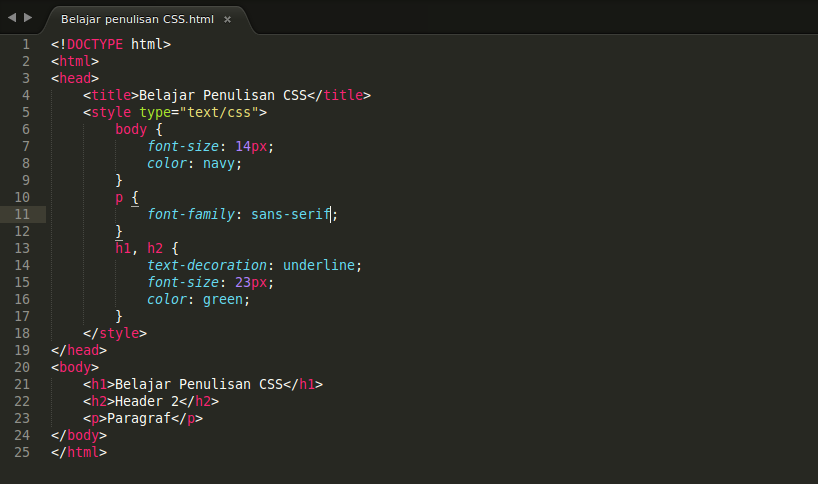 css”, и поскольку
директория не упомянута, браузер будет искать этот файл там же, где
лижит HTML файл.
css”, и поскольку
директория не упомянута, браузер будет искать этот файл там же, где
лижит HTML файл.
Если вы сохраните файл и обновите его в браузере, то не должно произойти никаких изменений: страница по прежнему использует то же оформление что и в прошлый раз, но на этот раз оформление хранится во внешнем файле.
Конечный резульат
Следующий шаг — положить оба файла mypage.html и mystyle.css на ваш сайт. (Конечно, вы можете захотеть слегка изменить их сперва…) Как положить файлы на сайт зависит от вашего интернет провайдера.
Цвет ссылки css
Цвет ссылки со стилями внутри тега. Цвет ссылки через стили style на странице. Цвет ссылки через css файл. Цвет ссылки по умолчанию, и конечно посмотрим, как меняется цвет ссылки при наведении на эту ссылку. Отдельная тема у нас есть по поводу свойства hover, которое и отвечает за цвет ссылки при наведенииИ конечно же у нас есть раздел, который посвящен ссылкам!
+ Сделали отдельное видео посвященное цветам ссылок!
Всё о цвете ссылок на сайте[h4]
- Видео о цветах ссылок
- Цвет ссылки по умолчанию
- Как удалить Цвет ссылки по умолчанию
- Как подобрать цвет ссылки, изменить цвет ссылки пример
- Задать цвет ссылки css
- Цвет ссылки при наведении
- Цвет ссылки посещенной
- Убрать синий цвет ссылки css
Не забываем сказать спасибо! Я старался для вас!
Цвет ссылки css
И видео на тему! youtube.com/embed/SCvqqgSMvUc» frameborder=»0″ allow=»accelerometer; autoplay; encrypted-media; gyroscope; picture-in-picture» allowfullscreen=»»/>Цвет ссылки по умолчанию
Какой он Цвет ссылки по умолчанию, на данной странице, вы этот Цвет ссылки по умолчанию увидеть не сможете, если только я не пропишу в стилях этот цвет специально -> из браузера Яндекс #0000ee!Cделал специально для вас отдельную страницу пример -> example.html, на которой нет никаких стилей кроме ссылки посещенной — она может иметь вот такой цвет…
В разных браузерах цвет ссылка и по умолчанию может быть разным!:
Цвет ссылки по умолчанию в Microsoft Edge
пример ->Для примера приведу цвет ссылки посещенной — это пункт 1(цвет был взят из браузера Яндекс #551a8b)
И цвет посещенной в Microsoft Edge #800080 Если мы откроем исследовать элемент, к примеру Яндекс браузер, и посмотрим стили по умолчанию, то увидим, что у ссылки цвет, какой-то непонятный.
 .. -webkit-link этот цвет -> из браузера Яндекс #0000ee!
.. -webkit-link этот цвет -> из браузера Яндекс #0000ee!
Эту картинку, скриншот, можно увеличить в отдельном окне нажмите по нему!
Как удалить/изменить цвет ссылки по умолчанию !?
Для того, чтобы удалить/изменить цвет ссылки по умолчанию нужно просто прописать стили для ссылки!Давайте самый простой пример разберем как это сделать!?
Если требуется удалить/изменить цвет ссылки по умолчанию, то пишем просто:
В нашем случае так не получится, потому, что на сайте уже сделаны стили для ссылок, поэтому создаем ссылку с каким-то классом:
<a href=»»>пример ссылки</a>
Напишем стиль для данной ссылки с классом . И добавим hover: <style>
a.example5{ color: #1eff00; text-decoration: none; border-bottom: 1px solid red;}
a.example5:hover{color:green; border-bottom: 1px solid blue;}
</style>
Смотрим, что получилось:
пример ссылкиКак подобрать цвет ссылки
Как и где можно взять цвет для ссылки!?Модно подобрать цвет используя -> генератор цвета
Либо Нажимаем по ссылке ПКМ и выйдет новое окно — где нужно исследовать элемент
Ищем в коде нашу ссылку — она справа показана — видим, что напротив нашей ссылки цвет — нажимаем по нему и выбираем в новом окне тот цвет, который нужен.
Задать цвет ссылки css
Рассмотрим несколько вариантов — как задать цвет ссылки:
Задать цвет только для этой ссылки
1).Цвет ссылки можно задать точечно, только для данной ссылки. Используя прямо в теге ссылки стилитекст_ссылки см.пункт 1 по умолчанию
Как вы наверное увидели, то довольно странное поведение ссылки — это от того, что установленные свойства ссылки для всего сайта влияют и на данную ссылку.
Код :
<a href=»https://dwweb.ru/page/css/005_tsvet_ssyilki_css.html»>текст_ссылки</a>
Задать цвет ссылки через стили на странице
2). Установка цвета ссылки для данной страницы в свойствах стилей<style type=»text/css»>
a{color: blue;}
</style>
Для того, чтобы показать данный пример, придется сделать стили и присвоить ссылке класс :, иначе опять где-то с чем-то будет конфликтовать.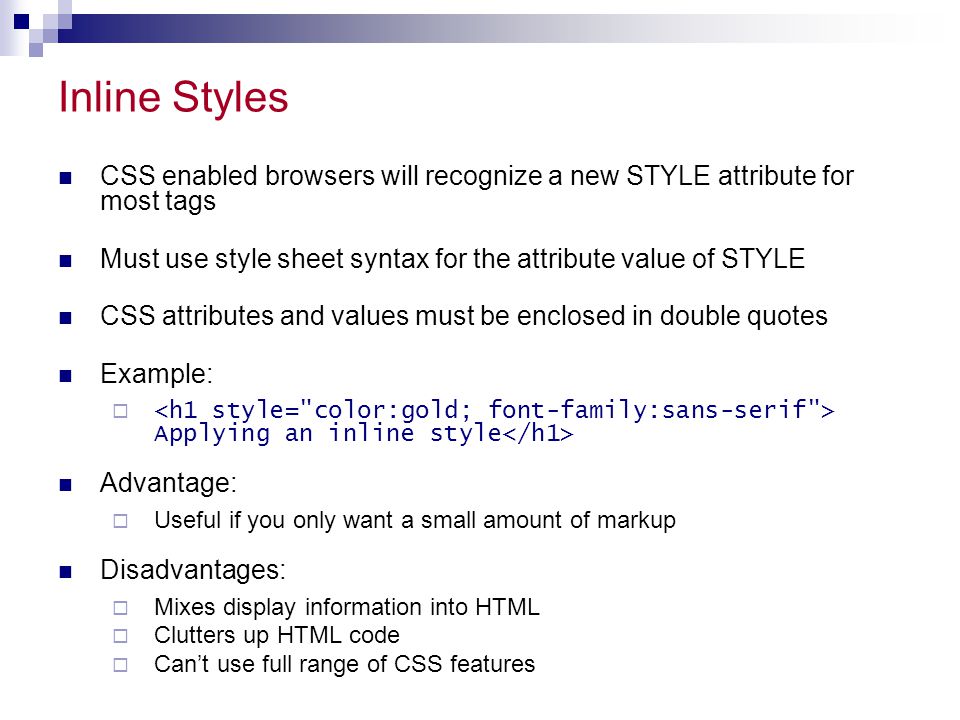 .. см. пункт 2 на отдельной странице
.. см. пункт 2 на отдельной странице
Код:
<style type=»text/css»>
a.example_1{color: blue;}
</style>
<a href=»https://dwweb.ru/page/css/005_tsvet_ssyilki_css.html»>текст_ссылки</a>
Результат : цвет ссылки через style на странице
текст_ссылкиЗадать цвет ссылки через стили через файл css
3). Для того, чтобы задать цвет через файл ссы, анм понадобятся знания как создать файл css и потом прикрепить его к странице.В основном везде пользуются именно этим способом!
Если мы выведем здесь вот такой код? то увидим стили прописанные через файл css:
пример ссылкиa{
color: #969696;
text-decoration: none;
border-bottom: 1px solid #b3b3b3;
}
a:hover {
color: #000000;
text-decoration: none;
border-bottom: 1px solid #b3b3b300;
}
Цвет ссылки при наведении
Не будем очень подробно касаться темы изменения ссылки при наведении, мы уже это делали на странице hover.
Лишь давайте сделаем быстрый пример, для того стиля. Что мы описали сверху и присвоим ему эффект при наведении на ссылку.
Берем тот же код, что шел выше добавляем ему «:hover» и в строке «color» — поставим, ну например красный…
Код css :
a.simple:hover {color: #f8005a;
}
Код ссылки не изменен
Вот ссылка с измененным цветом при наведении.Цвет ссылки посещенной
Ну и собственно тоже самое, что и с верхнем кодом, изменяем вместо hover поставим «visited»
a:visited {color: #155bb5;
}
убрать синий цвет ссылки css
Как убрать синий цвет ссылки css!? Для того, чтобы убрать синий цвет ссылки нужно задать ему любой другой цвет, либо через стили в теге, либо через css стили на странице, либо в файле css!
Сообщение системы комментирования :
01. 09.2021
09.2021Форма пока доступна только админу… скоро все заработает…надеюсь…
ссылка CSS (ссылка)
Различные ссылки могут иметь различные стили.
Ссылка Стиль
Стиль ссылки, вы можете использовать любые свойства CSS (такие как цвет, шрифт, фон и т.д.).
Специальные ссылки могут иметь различные типы, в зависимости от того, в каком состоянии они находятся.
Четыре ссылка состояния:
- а: звено — нормальный, посещенные ссылки
- а: посетил — пользователь посещенные ссылки
- а: зависать — когда пользователь удерживает указатель мыши над ссылкой в
- а: активный — щелчке на ссылке момент
примеров
а: ссылка {цвет: # FF0000;} / * непосещенная ссылка * /
а: посещенных {цвет: # 00FF00;} / * посещенные ссылки * /
а: зависать {цвет: # FF00FF;} / * переместить курсор мыши на ссылку * /
а: активный {цвет: # 0000FF;} / * мыши * /
Попробуйте »
При установке на ряд состояния канала стиле, есть некоторые правила порядка:
- а: зависать должен следовать за собой: связь и а: посетил позже
- а: активный должен следовать: парить позади
Общий стиль ссылки
В соответствии с примером выше изменения цвета ссылку, чтобы увидеть, в каком состоянии она находится.
Давайте посмотрим на некоторые другие распространенные способы стиля ссылок:
Текст-украшение
атрибут текста украшения в основном используется для удаления подчеркивание по ссылкам:
примеров
a:link {text-decoration:none;}
a:visited {text-decoration:none;}
a:hover {text-decoration:underline;}
a:active {text-decoration:underline;}
Попробуйте »
Цвет фона
Цвет фона свойство задает цвет фона ссылки:
примеров
a:link {background-color:#B2FF99;}
a:visited {background-color:#FFFF85;}
a:hover {background-color:#FF704D;}
a:active {background-color:#FF704D;}
Попробуйте »
Другие примеры
Добавить различные стили гиперссылок
Этот пример демонстрирует, как добавить другие стили к гиперссылкам.
Дополнительно — Создание ссылок окно
Этот пример демонстрирует более продвинутый пример, мы объединим ряд свойств CSS отображаются в виде коробки.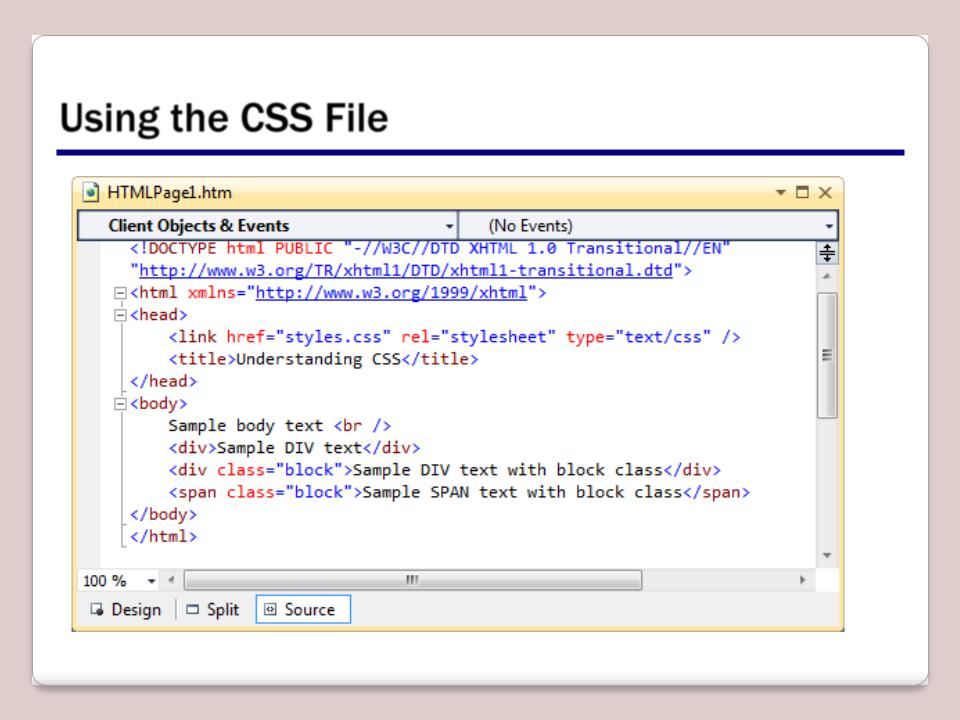
Псевдоселекторы в CSS
Всем доброго времени суток. На связи Алексей Гулынин. В прошлой статье вы узнали, что такое селекторы потомков в CSS. В данной статье я бы хотел рассказать о том, что такое псевдоселекторы в CSS и как их использовать. Вообще, когда говорят о псевдоселекторах, то сразу, в качестве примера, приводят ссылки. У ссылок может быть 4 состояния:
1) Ссылка в обычном состоянии,
2) При наведении,
3) Уже посещенная ссылка,
4) При щелчке.
Вот как раз обработка всех таких состояний (на примере ссылок), называется псевдоселекторами в CSS. Давайте создадим простую html-страницу и разместим на ней 2 ссылки. Никаких стилей в файле style.css пока задавать не будем:
<html> <head> <meta charset="utf-8"/> <link href="style.css" rel="stylesheet" type="text/css"/> </head> <body> <a href="https://www.yandex.ru/">yandex</a> </br> <a href="http://www.google.ru/">google</a> </body> </html>
Браузер умеет сам, по умолчанию, обрабатывать ссылки (обычно это синий цвет, в разных браузерах ссылка может быть подчеркнутой). Давайте зададим стиль для ссылки в файле style.css:
a {
color:black; //сделать черной
text-decoration:none; //убрать подчеркивание
}
Сейчас мы увидим, что наша ссылка стала черного цвета. Если на неё навести или щелкнуть по ней, то она всё равно будет черного цвета. Давайте зададим стили для всех 4 её состояний. Начать нужно с обычного состояния ссылки. Делается это с помощью псевдоселектора link:
a:link {
color:black; //оставим также черной
text-decoration:underline; //сделаем подчеркивание
}
Сделаем ссылку красной при наведении (с помощью псевдоселектора hover):
a:hover {
color:red; //делаем красной
text-decoration:none; //убираем подчеркивание
}
Изменим цвет посещенной ссылки на желтый (с помощью псевдоселектора visited):
a:visited {
color: yellow;
}
Также изменим цвет ссылки на зеленый при щелчке по ней (с помощью псевдоселектора active):
a:active {
color:green;
}
Обязательно наберите данный пример, чтобы закрепить материал по различным состояниям ссылки, т. к. это используется абсолютно на любом сайте.
к. это используется абсолютно на любом сайте.
В данной статье вы узнали, что такое псевдоселекторы в CSS.
На связи был Алексей Гулынин, оставляйте свои комментарии, увидимся в следующих статьях.
Следующая статья >
ссылок для стилизации CSS
С помощью CSS ссылки можно стилизовать по-разному.
Текстовая ссылка Текстовая ссылка Кнопка ссылки Кнопка ссылки
Ссылки для стилизации
Ссылки могут быть стилизованы с любым свойством CSS (например, цвет , font-family , фон и др.).
Кроме того, ссылки могут быть стилизованы по-разному в зависимости от того, в каком состоянии они находятся.
Четыре состояния ссылок:
-
a: link— нормальная непосещаемая ссылка -
a: посещено— ссылка, которую посетил пользователь -
a: hover— ссылка, когда пользователь наводит на нее курсор -
a: active— ссылка в момент нажатия
Пример
/ * непосещенная ссылка * /a: ссылка {
цвет: красный;
}
/ * посетил
ссылка * /
a: посетил {
цвет: зеленый;
}
/ * наведение указателя мыши на ссылку * /
a: hover {
color: hotpink;
}
/ * выбранная ссылка * /
a: активная {
цвет синий;
}
При настройке стиля для нескольких состояний ссылки существуют некоторые правила порядка:
- a: hover ДОЛЖЕН идти после ссылки: и после: visit
- a: active ДОЛЖЕН быть после a: hover
Оформление текста
Свойство text-decoration в основном используется для удаления подчеркивания в ссылках:
Пример
a: ссылка {украшение текста: нет;
}
a: посещено {
text-decoration: none;
}
a: hover {
украшение текста: подчеркивание;
}
a: активно {
оформление текста: подчеркивание;
}
Цвет фона
Свойство background-color можно использовать для указания цвета фона для ссылок:
Пример
a: ссылка {цвет фона: желтый;
}
a: посещено {
background-color: cyan;
}
a: hover {
background-color: lightgreen;
}
a: active {
background-color: hotpink;
}
Кнопки связи
Этот пример демонстрирует более сложный пример, в котором мы объединяем несколько свойств CSS для отображения ссылок в виде блоков / кнопок:
Пример
a: ссылка, a: посетил {background-color: # f44336;
белый цвет;
отступ: 14px 25px;
выравнивание текста: по центру;
текст-оформление: нет;
дисплей: строчно-блочный;
}
a: hover, a: active {
background-color: red;
}
Другие примеры
Пример
В этом примере показано, как добавить другие стили к гиперссылкам:
а.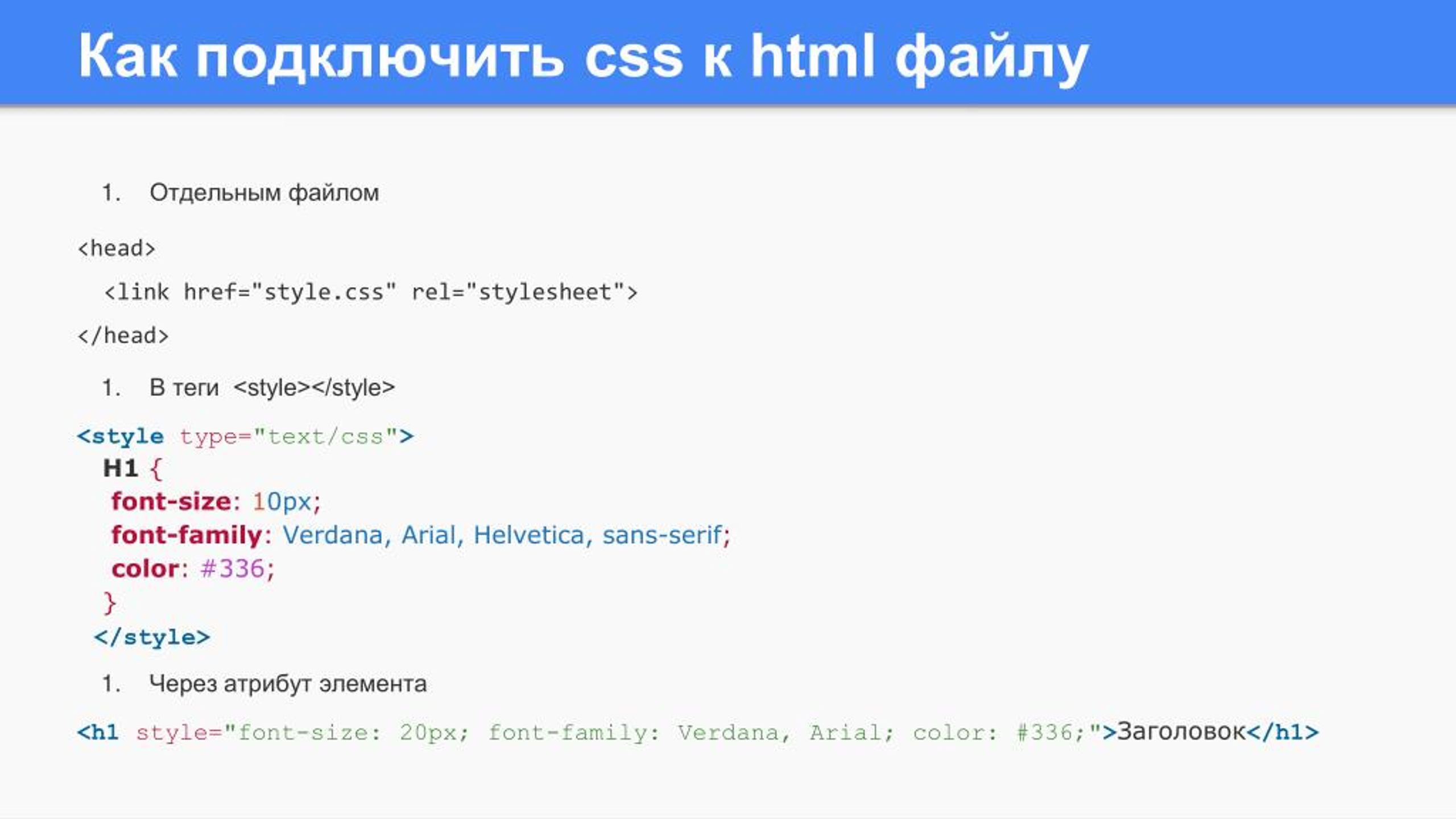 one: link {color: # ff0000;}
one: link {color: # ff0000;} a.one:visited {color: # 0000ff;}
a.one:hover {color: # ffcc00;}
a.two: link {color: # ff0000;}
a.two: посещено {color:
# 0000ff;}
a.two: hover {font-size: 150%;}
a.three: link {color:
# ff0000;}
a.three: visit {color: # 0000ff;}
a.three: hover {background:
# 66ff66;}
a.four: link {color: # ff0000;}
a.four: посетил {color:
# 0000ff;}
a.four: hover {font-family: monospace;}
a.five: link {color:
# ff0000; text-decoration: none;}
a.пять: посетили {color: # 0000ff;
text-decoration: none;}
a.five: hover {text-decoration: underline;}
Пример
Другой пример создания полей / кнопок ссылок:
a: ссылка, a: посетил {background-color: white;
цвет: черный;
граница: 2 пикселя сплошного зеленого цвета;
отступ: 10 пикселей 20 пикселей;
выравнивание текста: центр;
текст-оформление: нет;
дисплей: строчно-блочный;
}
a: hover, a: active
{
цвет фона: зеленый;
цвет: белый;
}
Пример
Этот пример демонстрирует различные типы курсоров (может быть полезно для ссылок):
auto
crosshair
default
e-resize
help
перемещение
n-resize
ne-resize
nw-resize
указатель
progress
s-resize
se-resize
sw-resize
text
w-resize
подождите
Списки стилей CSS
заказанных списков:
- Кофе
- Чай
- Кока-Кола
- Кофе
- Чай
- Кока-Кола
Списки HTML и свойства списков CSS
В HTML есть два основных типа списков:
- неупорядоченные списки (
- ) — элементы списка отмечены маркерами
- упорядоченные списки (
- ) — элементы списка отмечены цифрами или буквами
Свойства списка CSS позволяют:
- Установить разные маркеры элементов списка для упорядоченных списков
- Установить разные маркеры элементов списка для неупорядоченных списков
- Установить изображение в качестве маркера элемента списка
- Добавление цвета фона в списки и элементы списков
Маркеры различных пунктов списка
Свойство list-style-type определяет тип элемента списка.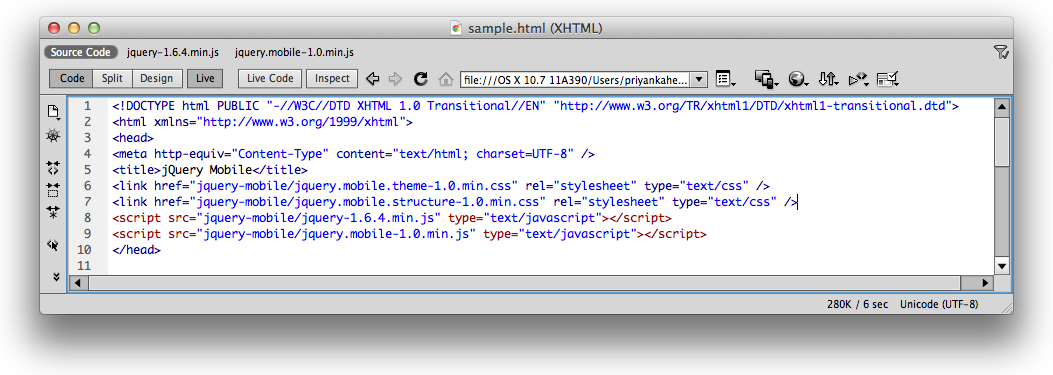 маркер.
маркер.
В следующем примере показаны некоторые из доступных маркеров элементов списка:
Пример
ul.a {список-стиль-тип: круг;
}
ul.b {
тип списка: квадрат;
}
ol.c {
list-style-type: upper-roman;
}
ol.d {
list-style-type: lower-alpha;
}
Примечание. Некоторые значения предназначены для неупорядоченных списков, а некоторые — для упорядоченных списков.
Изображение как маркер элемента списка
Свойство list-style-image определяет изображение как список
маркер товара:
Поместите маркеры пунктов списка
Свойство list-style-position определяет положение маркеров элементов списка.
(отверстия от пуль).
«позиция в стиле списка: снаружи;» означает, что маркеры будут снаружи элемент списка. Начало каждой строки элемента списка будет выровнено по вертикали. По умолчанию:
- Кофе — Сваренный напиток из обжаренных кофейных зерен .
 ..
.. - Чай
- Кока-кола
«позиция в стиле списка: внутри;» означает, что маркеры будут внутри элемент списка. Поскольку он является частью элемента списка, он будет частью текста и нажмите текст в начале:
- Кофе — Сваренный напиток, приготовленный из жареных кофейных зерен…
- Чай
- Кока-кола
Пример
ul.a {список-стиль-позиция: снаружи;
}
ul.b {
list-style-position: внутри;
}
Удалить настройки по умолчанию
Свойство list-style-type: none также может быть
используется для удаления маркеров / пуль. Обратите внимание, что в списке также есть поле по умолчанию.
и обивка. Чтобы удалить это, добавьте margin: 0 и padding: 0 к
- или
-
list-style-type(если задано изображение-list-style, значение этого свойства будет отображаться, если изображение по каким-то причинам невозможно отобразить) -
list-style-position(указывает, должны ли маркеры элементов списка появляться внутри или вне потока контента) -
list-style-image(указывает изображение как элемент списка маркер) - , повлияют на отдельные элементы списка:
Пример
ol {
фон: # ff9999;
отступ: 20 пикселей;
}ul {
фон: # 3399ff;
отступ: 20 пикселей;
}ol li {
фон: # ffe5e5;
отступ: 5 пикселей;
маржа слева: 35 пикселей;
}ul li {
фон: # cce5ff;
поля: 5 пикселей;
}результат:
Попробуй сам »Другие примеры
Настраиваемый список с красной левой границей
В этом примере показано, как создать список с красной левой границей.Список с рамкой во всю ширину
В этом примере показано, как создать список с рамкой без маркеров.Все разные маркеры элементов списка для списков
В этом примере демонстрируются все различные маркеры элементов списка в CSS.
Все свойства списка CSS
Как добавить CSS
Когда браузер читает таблицу стилей, он форматирует HTML-документ в соответствии с информация в таблице стилей.
Три способа вставки CSS
Есть три способа вставить таблицу стилей:
- Внешний CSS
- Внутренний CSS
- Встроенный CSS
Внешний CSS
С внешняя таблица стилей, вы можете изменить внешний вид всего веб-сайта, изменив всего один файл!
Каждая HTML-страница должна содержать ссылку на файл внешней таблицы стилей внутри элемент внутри раздела заголовка.
Пример
Внешние стили определяются в элементе в разделе
HTML-страницы:
Это заголовок
Это абзац.
- :
Список — Сокращенное свойство
Свойство в стиле списка является сокращенным свойством.Он используется для установки всех перечислить свойства в одном объявлении:
При использовании сокращенного свойства порядок значений свойств следующий:
Если одно из указанных выше значений свойств отсутствует, значение по умолчанию для
отсутствующее свойство будет вставлено, если таковое имеется.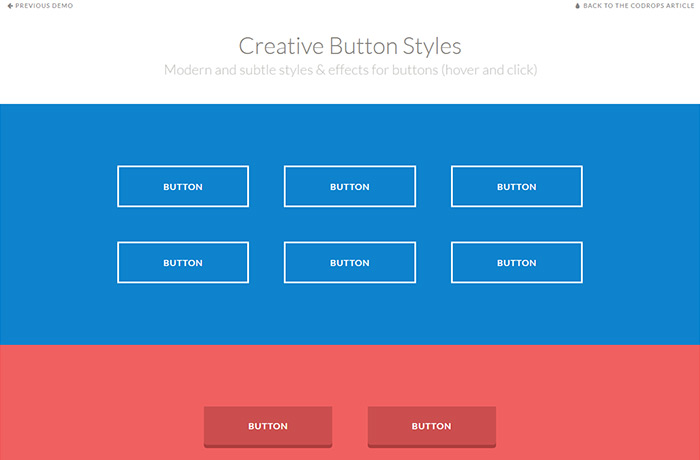
Список стилей с цветами
Мы также можем стилизовать списки с помощью цветов, чтобы они выглядели немного красивее. интересный.
Все, что добавлено к тегу
- или
- , влияет на весь список, в то время как
свойства, добавленные в тег

 html">Пример ссылки</a></p>
</body>
</html>
html">Пример ссылки</a></p>
</body>
</html>
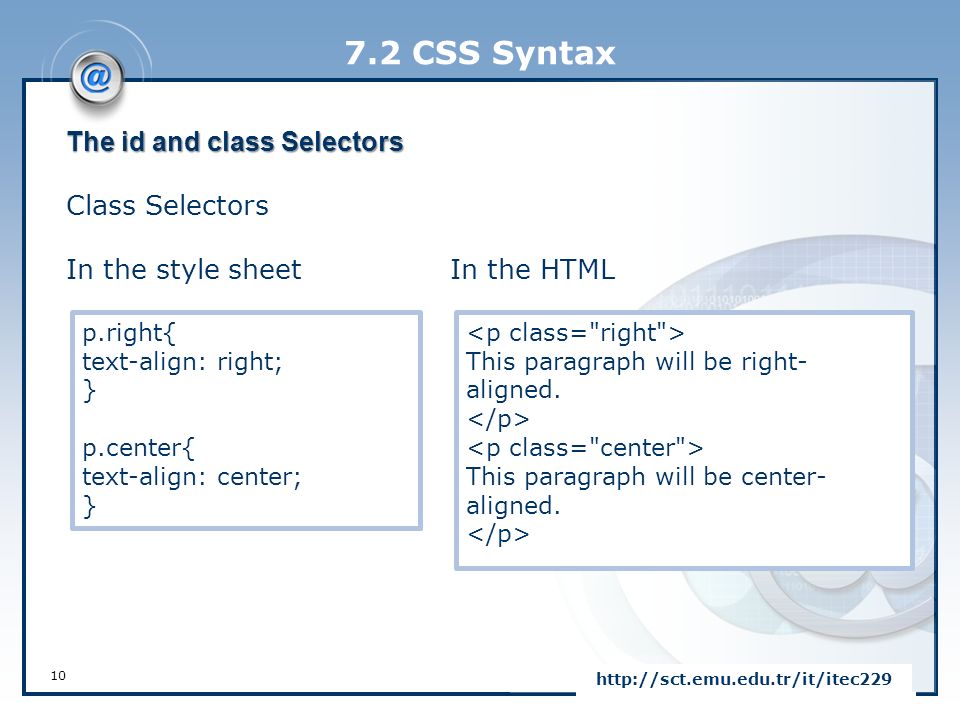 Пример:
Пример: ru" target="_blank">Нажми меня</a>
</br>
</br>
<a href="mail.ru" target="_blank">Нажми меня еще раз</a>
</br>
</br>
<a href="mail.ru" target="_blank">Еще хоть раз!</a>
</br>
</body>
ru" target="_blank">Нажми меня</a>
</br>
</br>
<a href="mail.ru" target="_blank">Нажми меня еще раз</a>
</br>
</br>
<a href="mail.ru" target="_blank">Еще хоть раз!</a>
</br>
</body> html">Пример ссылки</a></p>
</body>
html">Пример ссылки</a></p>
</body>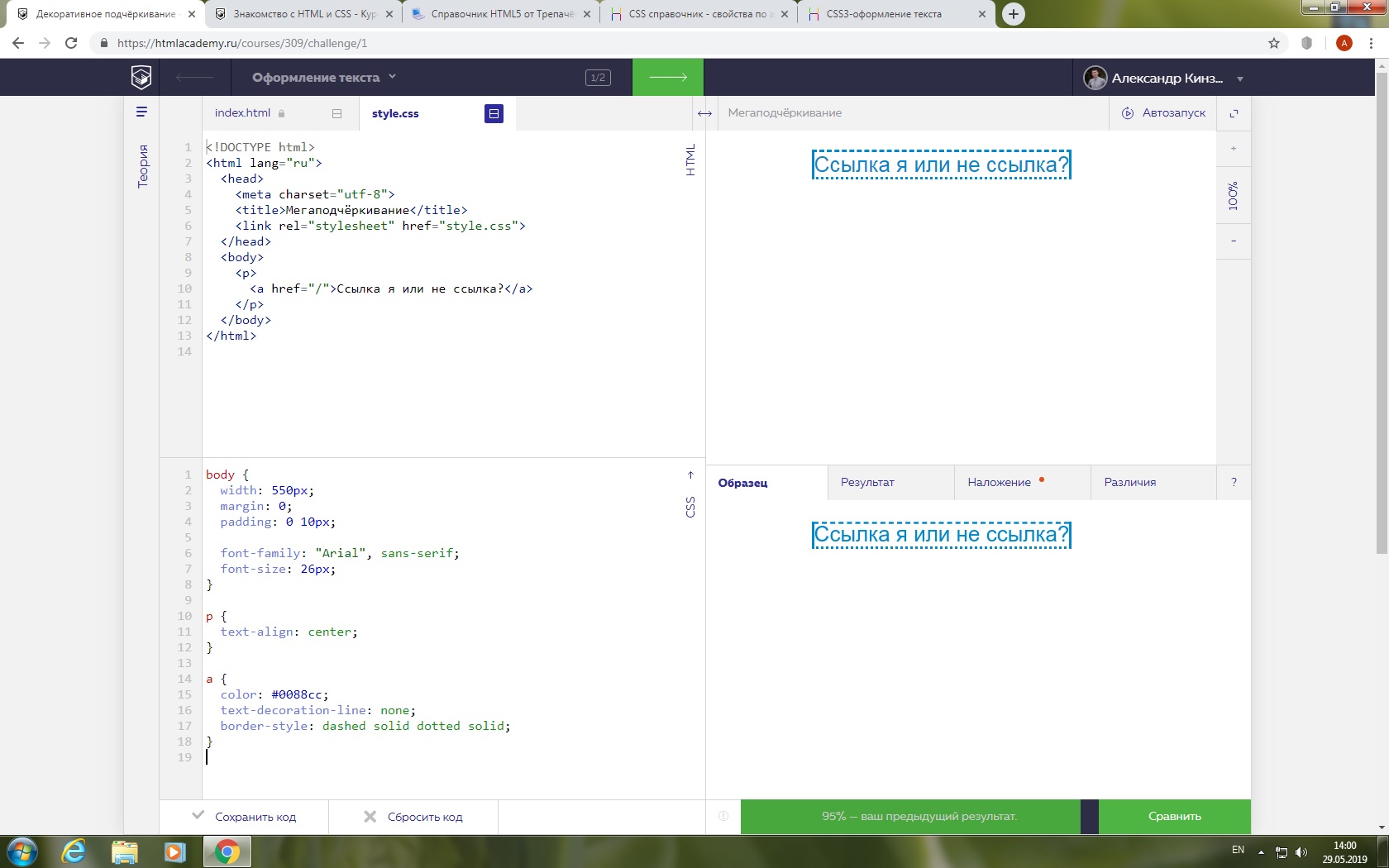 01//EN">
<html>
<head>
<title>My first styled page</title>
</head>
<body>
<!-- Site navigation menu -->
<ul>
<li><a href="index.html">Home page</a>
<li><a href="musings.html">Musings</a>
<li><a href="town.html">My town</a>
<li><a href="links.html">Links</a>
</ul>
<!-- Main content -->
<h2>My first styled page</h2>
<p>Welcome to my styled page!
<p>It lacks images, but at least it has style.
And it has links, even if they don't go
anywhere…
<p>There should be more here, but I don't know
what yet.
<!-- Sign and date the page, it's only polite! -->
<address>Made 5 April 2004<br>
by myself.</address>
</body>
</html>
01//EN">
<html>
<head>
<title>My first styled page</title>
</head>
<body>
<!-- Site navigation menu -->
<ul>
<li><a href="index.html">Home page</a>
<li><a href="musings.html">Musings</a>
<li><a href="town.html">My town</a>
<li><a href="links.html">Links</a>
</ul>
<!-- Main content -->
<h2>My first styled page</h2>
<p>Welcome to my styled page!
<p>It lacks images, but at least it has style.
And it has links, even if they don't go
anywhere…
<p>There should be more here, but I don't know
what yet.
<!-- Sign and date the page, it's only polite! -->
<address>Made 5 April 2004<br>
by myself.</address>
</body>
</html>
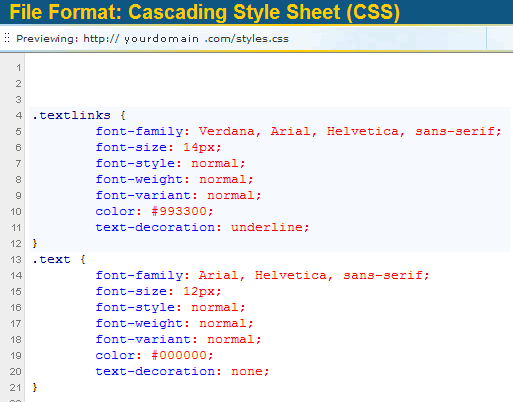
 navbar {
list-style-type: none;
padding: 0;
margin: 0;
position: absolute;
top: 2em;
left: 1em;
width: 9em }
h2 {
font-family: Helvetica, Geneva, Arial,
SunSans-Regular, sans-serif }
ul.navbar li {
background: white;
margin: 0.5em 0;
padding: 0.3em;
border-right: 1em solid black }
ul.navbar a {
text-decoration: none }
a:link {
color: blue }
a:visited {
color: purple }
address {
margin-top: 1em;
padding-top: 1em;
border-top: thin dotted }
</style>
</head>
<body>
[и т.д.]
navbar {
list-style-type: none;
padding: 0;
margin: 0;
position: absolute;
top: 2em;
left: 1em;
width: 9em }
h2 {
font-family: Helvetica, Geneva, Arial,
SunSans-Regular, sans-serif }
ul.navbar li {
background: white;
margin: 0.5em 0;
padding: 0.3em;
border-right: 1em solid black }
ul.navbar a {
text-decoration: none }
a:link {
color: blue }
a:visited {
color: purple }
address {
margin-top: 1em;
padding-top: 1em;
border-top: thin dotted }
</style>
</head>
<body>
[и т.д.]
 navbar li {
background: white;
margin: 0.5em 0;
padding: 0.3em;
border-right: 1em solid black }
ul.navbar a {
text-decoration: none }
a:link {
color: blue }
a:visited {
color: purple }
address {
margin-top: 1em;
padding-top: 1em;
border-top: thin dotted }
navbar li {
background: white;
margin: 0.5em 0;
padding: 0.3em;
border-right: 1em solid black }
ul.navbar a {
text-decoration: none }
a:link {
color: blue }
a:visited {
color: purple }
address {
margin-top: 1em;
padding-top: 1em;
border-top: thin dotted }
 google.ru/">google</a>
</body>
</html>
google.ru/">google</a>
</body>
</html>
 ..
..